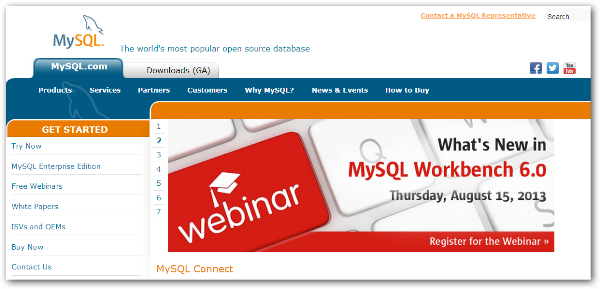20 Langkah Pertama untuk Pemula Lengkap WordPress untuk Memulai
Diterbitkan: 2022-01-01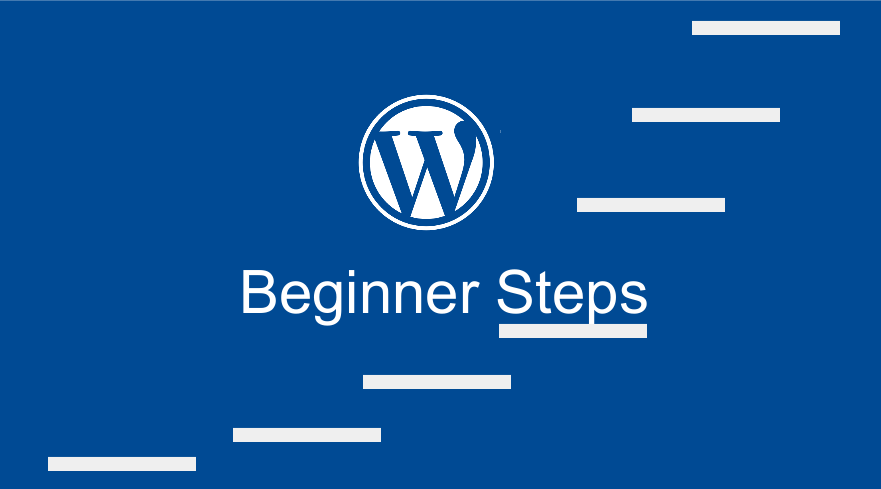 Mayoritas pemula WordPress lengkap sering bingung tentang di mana harus mulai belajar WordPress, sementara ada banyak sumber WordPress gratis. Posting ini akan menguraikan kurva pembelajaran dasar untuk memahami WordPress untuk situs web yang dihosting sendiri. Dalam 20 langkah, Anda dapat mempelajari semua yang perlu Anda ketahui tentang cara menggunakan WordPress untuk orang yang belum pernah menggunakan WordPress sebelumnya. Saya tidak akan menyia-nyiakan kesempatan mengingat survei terbaru menunjukkan bahwa sekitar 70% orang belum pernah mendengar tentang WordPress.
Mayoritas pemula WordPress lengkap sering bingung tentang di mana harus mulai belajar WordPress, sementara ada banyak sumber WordPress gratis. Posting ini akan menguraikan kurva pembelajaran dasar untuk memahami WordPress untuk situs web yang dihosting sendiri. Dalam 20 langkah, Anda dapat mempelajari semua yang perlu Anda ketahui tentang cara menggunakan WordPress untuk orang yang belum pernah menggunakan WordPress sebelumnya. Saya tidak akan menyia-nyiakan kesempatan mengingat survei terbaru menunjukkan bahwa sekitar 70% orang belum pernah mendengar tentang WordPress.
1) Apa itu WordPress?
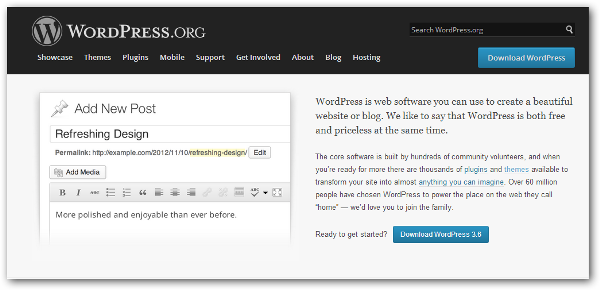
WordPress adalah sistem manajemen konten, perangkat lunak yang awalnya dibuat untuk blogging dan akhirnya digunakan untuk membuat situs web juga. Anda dapat menggunakan WordPress untuk membuat situs web dan blog secara gratis. Anda tidak perlu membayar apa pun untuk menggunakan WordPress untuk situs web Anda. Anda hanya diharuskan memiliki domain dan hosting space untuk membuat website WordPress. Anda dapat mempelajari lebih lanjut tentang WordPress dan dapat mengunduh WordPress di sini
2) Teknologi WordPress
Seperti disebutkan di atas WordPress adalah perangkat lunak gratis dan karena itu didukung oleh teknologi open source. Sangat penting untuk dicatat WordPress seperti banyak Sistem Manajemen Konten lainnya bekerja dengan database dan fase aplikasi. Secara sederhana, situs web adalah situs web berbasis basis data yang membutuhkan antarmuka pengguna dan basis data untuk berfungsi. Seperti kebanyakan aplikasi web, inti WordPress dikodekan dalam PHP dan berjalan di database MySQL keduanya open source.
Tentu saja penting untuk dicatat bahwa ada HTML dan CSS yang terlibat dalam membuatnya menjadi perangkat lunak yang berfungsi penuh. Jika Anda akan masuk ke pengembangan WordPress, Anda perlu mengetahui lebih banyak tentang fungsi WordPress dan cara kerja kodenya. Anda dapat mengetahui lebih banyak dari Codex sumber daya WordPress.
3) Mengunduh WordPress

Perangkat lunak WordPress adalah kumpulan file zip yang dapat Anda unduh dan mulai bekerja dengannya di localhost atau server Anda. Untuk mengunduh WordPress Anda harus pergi ke situs web ini dan klik seperti yang ditunjukkan di bawah ini.
3) Instal WordPress
Instalasi WordPress dapat dilakukan ke server WebHost Anda atau server lokal Anda. Server lokal pilihan saya untuk hosting dan Bekerja dengan WordPress adalah XAMMP. Anda dapat mengunduh dan belajar mengatur XAMMP dari situs web ini.
4) Masuk WordPress
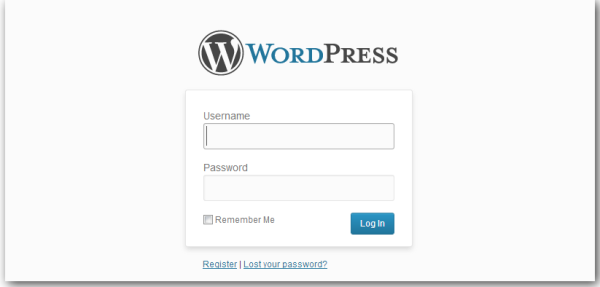
Ketika Anda telah berhasil menginstal WordPress, Anda harus memiliki URL login yang dikirim ke email yang Anda berikan selama pengaturan. Atau, login admin default untuk WordPress dapat diakses dengan menambahkan /wp-admin ke URL situs web lengkap. Itu harus seperti http://yourwebsitedomain/wp-admin . Untuk masuk, Anda memerlukan nama pengguna dan kata sandi yang Anda gunakan untuk menginstal WordPress.
5) Dasbor WordPress
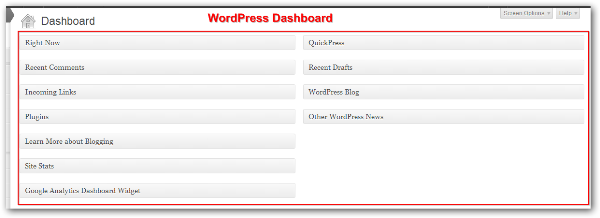
Dasbor WordPress adalah tempat Anda mendarat pertama kali setelah masuk ke situs web WordPress Anda. Dasbor WordPress adalah tempat semua fungsi penggunaan situs web dapat dikontrol, diubah, atau Anda dapat mengubah tampilan situs web dari dasbor.
6) Posting WordPress

Opsi WordPress Post memungkinkan Anda membuat posting WordPress, menerbitkan, dan mengatur penerbitan posting WordPress. Anda dapat membuat, mengedit, menghapus, dan merevisi semua posting yang dipublikasikan di situs WordPress dalam beberapa menit. Dalam konteks ini, WordPress memenuhi fungsionalitas Sistem Manajemen Konten pada penerbitan konten yang populer disebut CRUD (Buat, Baca, Perbarui, dan Hapus)
7) Halaman WordPress

Opsi Halaman WordPress memungkinkan Anda membuat halaman untuk situs web Anda yang merinci informasi penting tentang situs web Anda. Anda dapat menggunakan opsi halaman ini untuk membuat halaman statis seperti halaman tentang Anda, layanan, harga, testimonial, dan sebagainya. Halaman berfungsi seperti posting, Anda dapat CRUD (Buat, Baca, Perbarui, dan Hapus)
8) Komentar WordPress
 Opsi komentar WordPress adalah sistem komentar bawaan yang memungkinkan pengunjung situs web Anda berkomentar di halaman dan postingan. Anda harus menggunakan opsi ini untuk memoderasi komentar yang diposting di situs web Anda. Ada juga sistem komentar dan plugin lain yang dapat Anda gunakan di situs web Anda untuk manajemen komentar yang lebih baik.
Opsi komentar WordPress adalah sistem komentar bawaan yang memungkinkan pengunjung situs web Anda berkomentar di halaman dan postingan. Anda harus menggunakan opsi ini untuk memoderasi komentar yang diposting di situs web Anda. Ada juga sistem komentar dan plugin lain yang dapat Anda gunakan di situs web Anda untuk manajemen komentar yang lebih baik.
9) Kategori WordPress
 Saat Anda membuat posting, Anda akan menemukan kategori WordPress yang membantu Anda mengelompokkan konten Anda. Anda dapat memilih nama kategori Anda tergantung pada sifat situs web Anda. Kategori mewakili konten posting situs web Anda. Kategori-kategori ini harus dipilih dengan hati-hati karena mereka akan mencerminkan konten situs web Anda akan berguna untuk menentukan peringkat situs web Anda dan juga akan muncul di menu untuk memberikan arahan kepada pengunjung Anda tentang konten di situs web Anda.
Saat Anda membuat posting, Anda akan menemukan kategori WordPress yang membantu Anda mengelompokkan konten Anda. Anda dapat memilih nama kategori Anda tergantung pada sifat situs web Anda. Kategori mewakili konten posting situs web Anda. Kategori-kategori ini harus dipilih dengan hati-hati karena mereka akan mencerminkan konten situs web Anda akan berguna untuk menentukan peringkat situs web Anda dan juga akan muncul di menu untuk memberikan arahan kepada pengunjung Anda tentang konten di situs web Anda.

10) Tag WordPress
 Seperti kategori, mereka digunakan untuk mengelompokkan konten Anda menurut kesamaan. Pada dasarnya tag berguna untuk menambah peran yang dimainkan oleh kategori untuk mengelompokkan konten situs web Anda dengan cara yang baik dan lebih mudah diakses.
Seperti kategori, mereka digunakan untuk mengelompokkan konten Anda menurut kesamaan. Pada dasarnya tag berguna untuk menambah peran yang dimainkan oleh kategori untuk mengelompokkan konten situs web Anda dengan cara yang baik dan lebih mudah diakses.
11) Tema WordPress
 Tema WordPress adalah kulit atau templat Situs Web Anda. Mereka pada dasarnya memberi situs web Anda tampilan dan nuansa dari apa yang diwakili oleh merek Anda. Inilah yang akan dilihat pengunjung Anda secara sederhana. Itu dapat diubah atau disesuaikan dan ada ribuan tema gratis dan komersial yang dapat Anda gunakan untuk situs web Anda. Anda dapat mengunduh beberapa tema WordPress gratis untuk dicoba di Proyek Anda dari repositori WordPress resmi
Tema WordPress adalah kulit atau templat Situs Web Anda. Mereka pada dasarnya memberi situs web Anda tampilan dan nuansa dari apa yang diwakili oleh merek Anda. Inilah yang akan dilihat pengunjung Anda secara sederhana. Itu dapat diubah atau disesuaikan dan ada ribuan tema gratis dan komersial yang dapat Anda gunakan untuk situs web Anda. Anda dapat mengunduh beberapa tema WordPress gratis untuk dicoba di Proyek Anda dari repositori WordPress resmi
12) Widget WordPress
 Ini adalah tambahan drag and drop ekstra untuk tema WordPress utama. Mereka terutama digunakan untuk menyesuaikan tampilan sidebar dan footer WordPress. Sebagian besar widget WordPress ini ditambahkan sebagai plugin WordPress. Saat mencari fitur tambahan untuk widget Anda, Anda harus mempertimbangkan untuk mencari plugin Widget; mereka mungkin berbeda dari widget Video, widget gambar, ikon media sosial dan posting populer dengan tab antara lain.
Ini adalah tambahan drag and drop ekstra untuk tema WordPress utama. Mereka terutama digunakan untuk menyesuaikan tampilan sidebar dan footer WordPress. Sebagian besar widget WordPress ini ditambahkan sebagai plugin WordPress. Saat mencari fitur tambahan untuk widget Anda, Anda harus mempertimbangkan untuk mencari plugin Widget; mereka mungkin berbeda dari widget Video, widget gambar, ikon media sosial dan posting populer dengan tab antara lain.
13) Menu WordPress
 Menu WordPress memungkinkan Anda untuk memiliki navigasi yang lebih baik dari Situs Web Anda; Anda dapat membuat menu dan menetapkannya untuk muncul di tema Anda. Ini bisa di footer, menu atas atau di tempat lain yang memungkinkan tema WordPress Anda.
Menu WordPress memungkinkan Anda untuk memiliki navigasi yang lebih baik dari Situs Web Anda; Anda dapat membuat menu dan menetapkannya untuk muncul di tema Anda. Ini bisa di footer, menu atas atau di tempat lain yang memungkinkan tema WordPress Anda.
14) Plugin WordPress
 Plugin WordPress adalah cuplikan kode yang kuat dalam bentuk 'plug and play' atau hanya mudah dipasang dan digunakan untuk menambahkan lebih banyak fungsionalitas ke situs web WordPress Anda. Plugin tersedia secara gratis dalam ribuan dan sangat berguna untuk menambahkan berbagai fungsi ke fungsi inti WordPress.
Plugin WordPress adalah cuplikan kode yang kuat dalam bentuk 'plug and play' atau hanya mudah dipasang dan digunakan untuk menambahkan lebih banyak fungsionalitas ke situs web WordPress Anda. Plugin tersedia secara gratis dalam ribuan dan sangat berguna untuk menambahkan berbagai fungsi ke fungsi inti WordPress.
15) Pengguna WordPress

Opsi pengguna WordPress memungkinkan Anda menambahkan kontributor ke situs WordPress Anda. Kontributor diberi peran pengguna yang berbeda yang mencakup berikut ini:
16) Permalink WordPress
 Permalink WordPress telah mendominasi perdebatan SEO WordPress untuk waktu yang lama. Permalink adalah URL situs web Anda, terutama bagaimana formatnya. Pemformatan URL Anda dianggap memiliki pengaruh pada bagaimana peringkat situs web. Ini adalah perdebatan yang sama tentang struktur permalink WordPress terbaik. Anda harus mempelajari cara membuat tautan permanen WordPress khusus dan mengaturnya menjadi default untuk situs web Anda untuk penerbitan dan pengoptimalan mesin telusur yang lebih baik. Permalink ditempatkan di bawah pengaturan WordPress di dasbor WordPress.
Permalink WordPress telah mendominasi perdebatan SEO WordPress untuk waktu yang lama. Permalink adalah URL situs web Anda, terutama bagaimana formatnya. Pemformatan URL Anda dianggap memiliki pengaruh pada bagaimana peringkat situs web. Ini adalah perdebatan yang sama tentang struktur permalink WordPress terbaik. Anda harus mempelajari cara membuat tautan permanen WordPress khusus dan mengaturnya menjadi default untuk situs web Anda untuk penerbitan dan pengoptimalan mesin telusur yang lebih baik. Permalink ditempatkan di bawah pengaturan WordPress di dasbor WordPress.
17) Pengaturan WordPress Umum
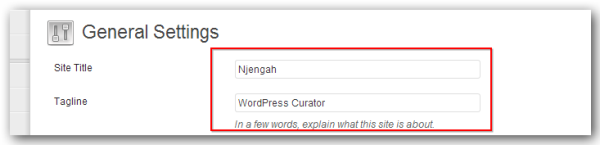 Pengaturan WordPress umum ini memungkinkan Anda untuk mengatur nama situs web Anda, tagline, alamat WordPress pilihan, alamat situs, dan email resmi untuk webmaster. Tagline default hadir dengan instalasi WordPress baru; Anda dengan mudah membuat perubahan ini dan menyimpannya untuk melihat tampilan situs web Anda.
Pengaturan WordPress umum ini memungkinkan Anda untuk mengatur nama situs web Anda, tagline, alamat WordPress pilihan, alamat situs, dan email resmi untuk webmaster. Tagline default hadir dengan instalasi WordPress baru; Anda dengan mudah membuat perubahan ini dan menyimpannya untuk melihat tampilan situs web Anda.
18) Alat WordPress
 Alat WordPress berguna untuk mengimpor dan mengekspor konten. Ini sangat berguna bagi orang yang mencari cara untuk meningkatkan dari opsi hosting WordPress gratis ke situs WordPress yang dihosting sendiri.
Alat WordPress berguna untuk mengimpor dan mengekspor konten. Ini sangat berguna bagi orang yang mencari cara untuk meningkatkan dari opsi hosting WordPress gratis ke situs WordPress yang dihosting sendiri.
19) WordPress Media
 Opsi media WordPress memungkinkan Anda mengelola media baik video maupun gambar yang diunggah ke situs web Anda. Ini termasuk perpustakaan semua gambar yang diunggah situs web Anda, ada opsi seperti mengedit, menghapus, mengubah ukuran, dan mengoptimalkan gambar Anda dengan menambahkan tag ALT pada opsi WordPress ini.
Opsi media WordPress memungkinkan Anda mengelola media baik video maupun gambar yang diunggah ke situs web Anda. Ini termasuk perpustakaan semua gambar yang diunggah situs web Anda, ada opsi seperti mengedit, menghapus, mengubah ukuran, dan mengoptimalkan gambar Anda dengan menambahkan tag ALT pada opsi WordPress ini.
20) Bantuan WordPress
Ada banyak tempat Anda bisa mendapatkan bantuan WordPress tetapi forum resmi tempat Anda dapat memposting pertanyaan untuk mendapatkan bantuan tentang topik WordPress apa pun ada di sini